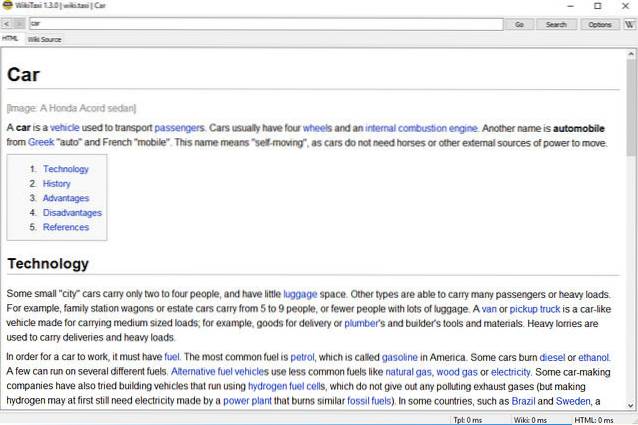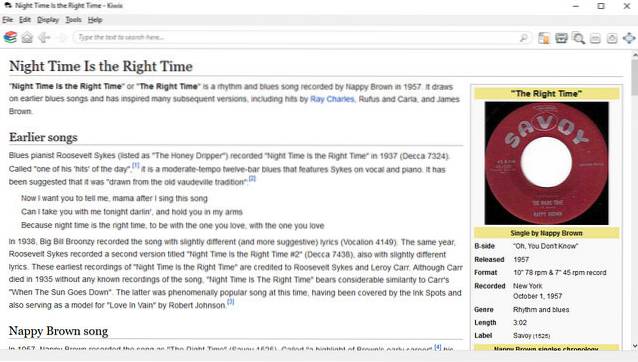Se existe um site que realmente mostra como a tecnologia pode ser usada para espalhar conhecimento livremente para o aprimoramento de todos, é sem dúvida a Wikipedia. Entre os 10 melhores sites do mundo, é uma enciclopédia online que qualquer pessoa pode acessar e editar, e possui mais de 38 milhões de artigos, em mais de 250 idiomas. Esteja você pesquisando para o seu projeto de ciências, quer saber sobre seu ator favorito de Hollywood ou procurando informações sobre praticamente qualquer outra coisa, você pode ter quase certeza de que encontrará na Wikipedia.
Mas, por mais inestimável que a Wikipedia seja, você precisa de uma conexão com a Internet, se quiser pesquisar qualquer coisa sobre ela. Mas e se você pudesse baixar parte (ou toda) da Wikipedia e acessá-la sempre que quisesse, mesmo sem conectividade de rede?
Vocês estão com sorte, pois é possível baixar e ler a Wikipedia offline. Não consegue mais segurar seus cavalos? Pois bem, vamos descobrir como você pode acessar sua enciclopédia online favorita, sem estar online.
Aplicativos de desktop para baixar e ler a Wikipedia off-line
Existem vários aplicativos de desktop que você pode usar para baixar e ler a Wikipedia (ou mais especificamente, seus artigos) offline. Vamos dar uma olhada em dois desses aplicativos, a saber WikiTaxi e Kiwix, um por vez:
WikiTaxi (somente Windows)
Simples e fácil de usar, o WikiTaxi é um aplicativo portátil que você pode usar para baixar e ler a Wikipedia offline. Ele oferece suporte total a variações de vários idiomas da Wikipedia e até mesmo trabalha com projetos irmãos da Wikipedia, tal como Wikcionário e Wikiquote.
Observação: A funcionalidade básica do WikiTaxi gira em torno do download de arquivos de backup oficiais da Wikipedia, que são armazenados nos arquivos de banco de dados do WikiTaxi em seu computador (ou unidade flash) e usados para acesso / recuperação offline de artigos da Wikipedia. Você pode baixar os despejos da Wikipedia a partir da página de downloads oficial da Wikimedia ou de sua lista no próprio site do WikiTaxi (por exemplo, lista de diretórios dos despejos da Wikipedia em inglês).
Depois de baixar o (s) despejo (s), você pode seguir as etapas descritas abaixo para acessar a Wikipedia off-line:
Passo 1: Baixe e extraia o arquivo compactado do WikiTaxi, e execute o WikiTaxi_Importer aplicativo. Como o nome sugere, ele permite que você importe os despejos da Wikipedia baixados e crie um banco de dados WikiTaxi a partir deles. Você também pode configurar a RAM a ser usada para o processo (para despejos de tamanho maior). Especifique o local de despejo e de salvamento do banco de dados e clique no botão Importar agora! botão.
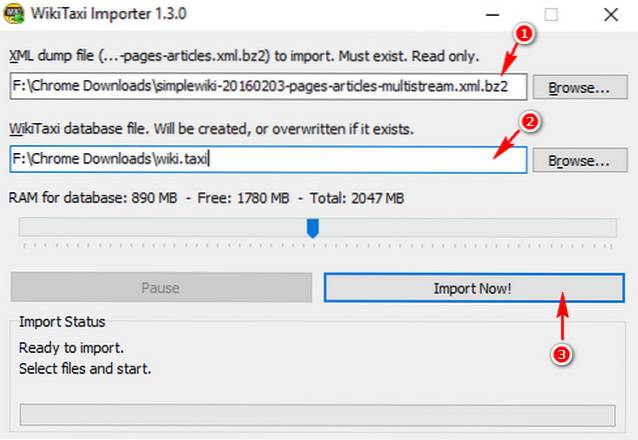
Observação: É possível que o aplicativo WikiTaxi_Importer incluído no arquivo compactado não funcione. Nesse caso, você pode baixar a versão alternativa aqui (o download começará assim que você clicar).
Passo 2: Execute o principal WikiTaxi aplicativo na pasta baixada e extraída. Clique no Opções botão> Abra o banco de dados * .taxi para carregar o arquivo de banco de dados WikiTaxi criado na etapa anterior. Assim que você fizer isso, o WikiTaxi exibirá um artigo aleatório dos artigos indexados no arquivo de banco de dados.
A partir daqui, você pode simplesmente usar a barra de pesquisa para encontrar e ler qualquer artigo da Wikipedia (desde que esteja no banco de dados) offline.
Download
Kiwix
Kiwix é um ótimo aplicativo de código aberto que você pode usar para baixar e ler a Wikipedia offline. Isso é plataforma cruzada (disponível para Mac OS X, Linux e até iOS / Android), como em comparação com o WikiTaxi, que é apenas para Windows. Kiwix permite pesquisar e baixar arquivos da Wikipedia diretamente de dentro dele mesmo (ou via redes P2P), no formato ZIM compactado. E isso não é tudo. A biblioteca de conteúdo para download offline da Kiwix inclui eBooks gratuitos do Project Gutenberg, palestras TED e muito mais. Veja como usar o Kiwix:
Passo 1: Quando você executa o Kiwix pela primeira vez, ele solicita que você baixe o catálogo remoto de livros disponíveis. Feito isso, o conteúdo do catálogo é exibido. Pesquise o conteúdo (usando filtros como idioma, tamanho, etc.) que você deseja e acesse o Download botão contra ele para pegar seu arquivo ZIM.
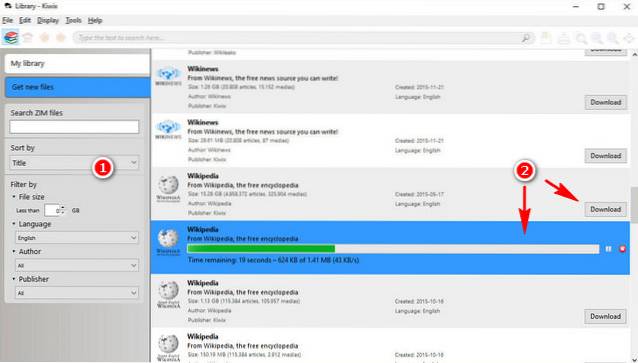
Passo 2: Depois que um arquivo ZIM for baixado, ele será adicionado automaticamente à biblioteca Kiwix. Tudo que você precisa fazer é carregá-lo (através da guia Minha Biblioteca na barra lateral) e você poderá acessar os artigos da Wikipedia indexados nela, offline.
Outros recursos notáveis do Kiwix:
- Acesse o conteúdo (baixado) da Wikipedia offline, assim como você faria em um navegador.
- Pesquisa de texto completo e a capacidade de marcar artigos para acesso mais rápido.
- Salvar artigos como arquivos PDF / HTML.
- Hospede seu próprio conteúdo Wiki em um servidor.
Download
Aplicativos móveis para baixar e ler a Wikipedia off-line
Wiki Offline 2 (iOS)
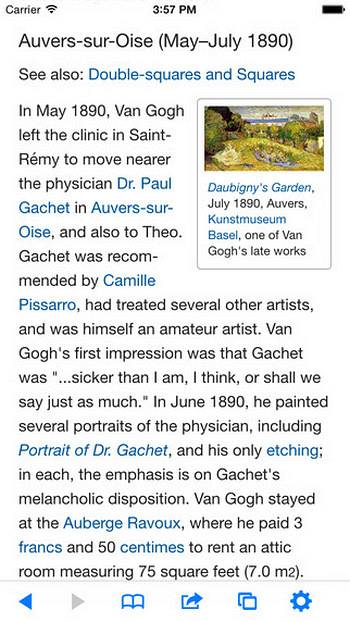
O Wiki Offline 2 fornece uma maneira fácil de acessar a Wikipedia offline em seu dispositivo iOS. Basta baixar o banco de dados (min. 4GB requerido para inglês versão) uma vez e acesse-o mais tarde off-line em qualquer lugar que desejar. Se você precisar de suporte para idiomas adicionais e atualizações de banco de dados, você precisa pagar por uma assinatura. Existem várias opções de visualização (por exemplo, histórico de leitura) e você pode organizar o conteúdo com favoritos e pastas. O aplicativo custa $ 9,99, e a melhor parte é, 1% dos lucros líquidos derivados da venda do aplicativo são doados à fundação Wikimedia.
Download
Kiwix (Android)
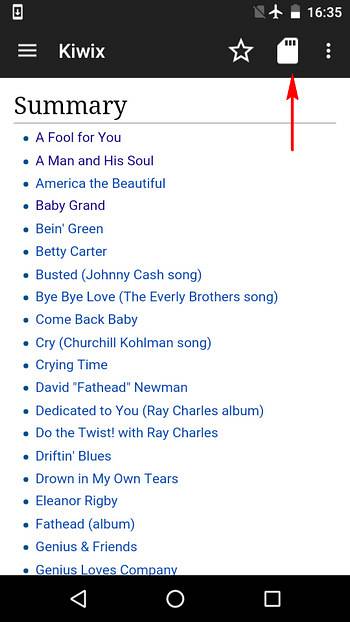
O Kiwix discutido acima não é apenas perfeito para ler a Wikipedia offline no seu PC, mas também tem um ótimo aplicativo Android. Dito isso, o funcionamento do aplicativo Android é quase idêntico ao do aplicativo de desktop. Baixe o (s) arquivo (s) ZIM com os artigos que deseja ler offline e copie-os para o seu dispositivo Android. Depois disso, você pode usar o Adicionar ícone (veja a imagem acima) para navegar e carregue o arquivo ZIM no aplicativo Kiwix Android, e ler a Wikipedia offline.Ah, e Kiwix também está disponível para iOS.
Download
Bônus: ferramentas integradas da Wikipedia para acessá-lo offline
Criador do livro
A Wikipedia vem com uma ferramenta útil para o criador de livros, que permite coletar páginas específicas da Wikipedia para um livro e imprimi-las como um arquivo PDF para leitura offline. Para começar, clique Crie um livro comando da subseção Imprimir / exportar na barra lateral da Wikipedia (veja a imagem abaixo). Depois disso, você deve navegar nas páginas da Wikipedia que deseja adicionar ao livro e usar o Adicione esta página ao seu livro comando que aparece na parte superior de cada página (imprimível). Uma vez feito isso, use o Mostrar livro comando para baixar o livro como arquivo PDF. Você pode até mesmo solicitar que um livro físico seja impresso a partir das páginas da Wikipedia que você selecionou.
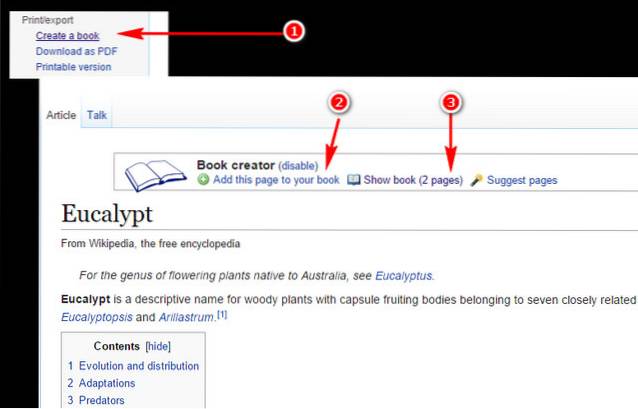
Além disso, há também uma coleção inteira de livros da Wikipédia criados pela comunidade que você pode baixar para leitura offline, totalmente gratuito. Quão legal é isso?
Salvar um artigo da Wikipedia como PDF
Se você só precisa ter um ou dois artigos da Wikipedia com você para visualização offline, você pode salvá-los como arquivos PDF, usando o comando Imprimir do sistema. Não pode ser mais fácil do que isso, certo?
CONSULTE TAMBÉM: Como usar o iMovie: um guia completo
Acesse a Wikipedia mesmo sem Internet
A capacidade de ler a Wikipedia offline é incrível e realmente permite que você acesse conhecimentos importantes, a qualquer hora e em qualquer lugar. Não apenas isso, também pode ser imensamente útil para tornar a riqueza de conteúdo da Wikipedia disponível para pessoas em áreas remotas como vilas, onde a Internet ainda está para chegar.
 Gadgetshowto
Gadgetshowto